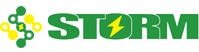STORM’s support
Windows10アップグレードに関するよくあるご質問
Windows10へアップグレードしたらトラブルが・・・過去に頂いたお問い合わせをまとめました。
- Q.有線LAN経由でインターネットやネットワークに繋がらなくなった。
-
-
A1.
アップグレード時にネットワークの設定が変更や削除されてしまっている可能性があります。
下記手順をお試しください。- 1. スタートボタン - 設定 - ネットワークとインターネット - イーサネット - アダプターのオプションを変更 - 「ローカルアエリア設定」の上で右クリック、表示されたメニューから「診断」を実行。
- 2. また、同じく「ローカルエリア設定」の右クリックメニューから「プロパティ」を開いていただき、「この接続は次の項目を使用します」の中の「インターネットプロトコル バージョン4(TCP/IPv4)」にチェックが入っていない場合は、チェックを入れて下部のOKボタンを押してください。
-
A2.
春先から夏場、また涼しい季節でも設置場所によってはルーターやハブが熱で正常に動作しなくなる場合があります。
ルーター、ハブの電源を切って10分程度お待ちいただいてから再度電源を入れていただき、さらに5分程度待ってからPCを再起動してみてください。 -
A3.
Windows10未対応のサードパーティ製のウィルス対策ソフトやファイアウォールが通信を妨げている場合があります。
Windows10に正式対応したウィルス対策ソフトに変更してください。また、アップデートでWindows10に対応する場合もあります。 -
A4.
ネットワークアダプターのドライバーが古いために、Windows10で正常動作していない可能性があります。
マザーボードまたはネットワークコントローラーのメーカーサイトからWindows10に対応したドライバーをダウンロードしてご使用ください。
-
A1.
アップグレード時にネットワークの設定が変更や削除されてしまっている可能性があります。
- Q.画面の解像度が低くなった(以前よりもアイコンや文字が大きい)、解像度の変更ができない。
-
-
A.
インストールされているドライバーがWindows10に対応していない可能性があります。
グラフィックボードまたはGPUのメーカーサイトからWindows10に対応したドライバーをダウンロードしてご使用ください。
また、Windowsアップデートで自動的に対応ドライバーがインストールされる場合もあります。
-
A.
インストールされているドライバーがWindows10に対応していない可能性があります。
- Q.プリンターが使えなくなった。
-
-
A1.
アップグレード時に使用するプリンターの優先順序の設定が変更されてしまった可能性があります。
下記手順をお試しください。- 1. スタートボタン - すべてのアプリ - Windowsシステムツール - コントロールパネル - ハードウェアとサウンド - デバイスとプリンターの表示
-
2.
ここまでの操作でPCに接続されている機器の一覧が表示されますので、これまでに使用していたプリンターの上で右クリック、表示されたメニュー内の「通常使うプリンターに設定」をクリックしてください(チェックマークが付きます)。
機器一覧の中にこれまで使用していたプリンターが表示されていない場合は次項もご参照ください。
-
A2.
インストールされているドライバーがWindows10に対応していない可能性があります。
プリンターのメーカーサイトからWindows10に対応したドライバーをダウンロードしてご使用ください。また、Windowsアップデートで自動的に対応ドライバーがインストールされる場合もあります。
-
A1.
アップグレード時に使用するプリンターの優先順序の設定が変更されてしまった可能性があります。
- Q.元のWindowsへ戻したい。
-
-
A.
アップグレードから30日以内であれば下記手順にて以前のバージョンへ戻すこと(ダウングレード)ができます。
- 1. スタートボタン - 設定 - 更新とセキュリティ - 回復 - Windows7/8/8.1へ戻す
-
2.
ただし、アップグレード後に以下の操作を行っているとダウングレードに失敗し、最悪の場合全く起動しなくなる場合があるようです。ダウングレードを行う場合は必ず事前にバックアップをお取りください。
- ・アカウントの追加や削除をした場合
- ・Cドライブの空き容量が極端に少なくなっている場合
- ・ドライブ構成が変更されている場合(外付けドライブを追加したり減らしたりした等)
- ・windows.old フォルダーと $windows.~bt フォルダーの内容を一部または全て改変や削除した場合
-
A.
アップグレードから30日以内であれば下記手順にて以前のバージョンへ戻すこと(ダウングレード)ができます。
review